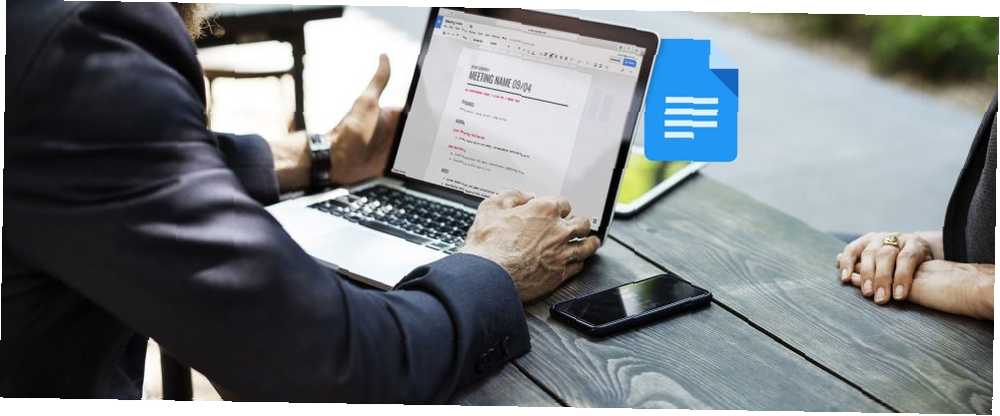
William Charles
0
1504
79
Microsoft Word en yaygın kullanılan kelime işlemci olabilir, ancak Google Dokümanlar da hızlı bir popülerlik kazanıyor. Google Dokümanlar, birden fazla kullanıcının aynı dokümanı düzenlemesine izin verir. Ayrıca, Google Dokümanlar kullanarak bir dokümanı çevrimiçi oluşturmak ve kaydetmek, yalnızca bilgisayarınıza kopyalamaktan daha güvenli bir seçenektir..
Düzenli özelliklerinin yanı sıra, Google Dokümanlar ayrıca bir dokümanı uygun şekilde formatlamanıza yardımcı olacak bir dizi eklentiyi de destekler. Bu eklentiler Eklentiler menüsü seçeneğinde bulunur.
İşte profesyonel belgeler oluşturmak için kullanabileceğiniz bazı yararlı Google Dokümanlar eklentileri.
1. Doktor Oluşturucu
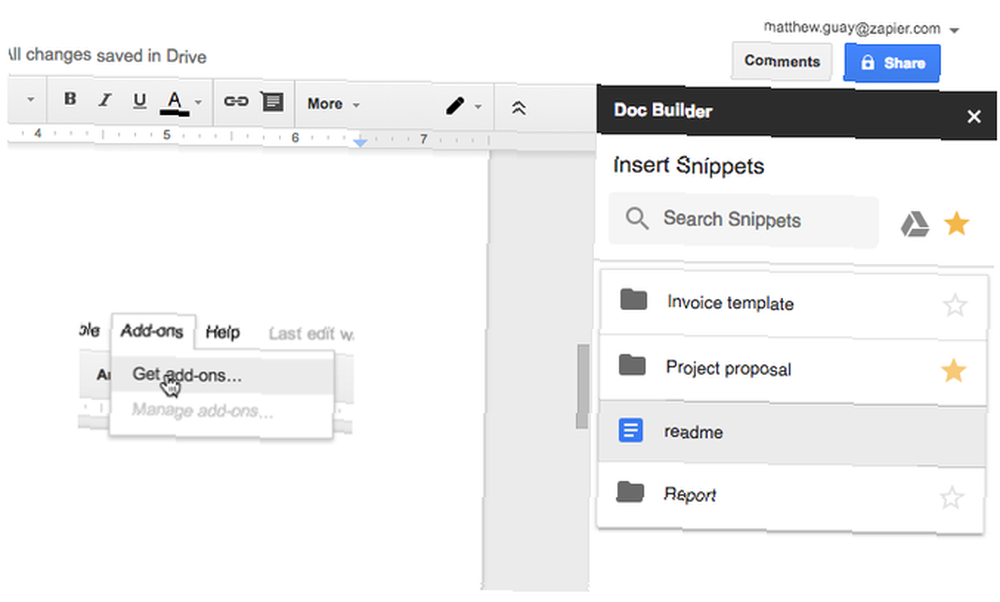
Bu özellik, snippet'ler oluşturmak ve özel stilleri kaydetmek için kullanılır. Bu, düzenli olarak kullandığınız metin parçacıklarını eklemek için kullanabileceğiniz anlamına gelir. Belirli bir belge türünü veya seçtiğiniz bir özgeçmiş şablonunu yazmak için kullandığınız yapı 6 Google Belgeler Tüm Stiller ve Tercihler İçin Şablonları Devam Etme 6 Google Belgeler Tüm Stiller ve Tercihler İçin Şablonlar Devam Etme Bir şablonla özgeçmişinizi başlatmak size yardımcı olabilir O doğru. En iyi Google Dokümanlar özgeçmiş şablonlarını derledik. Onlar ücretsiz ve ayarlamak kolaydır. .
Nasıl kullanılır:
- Yeni belgenizde bir kenar çubuğu açın.
- İstediğiniz dosyayı seçin.
- Eklentiler menünüzden Doc Builder'ı seçin.
- Eski belgelerden herhangi bir metni, resmi, biçimlendirmeyi vb. Seçin ve bunları doğrudan yenisine ekleyin..
İndir: Doc Builder (Ücretsiz)
2. Sayfa Düzeni Aracı
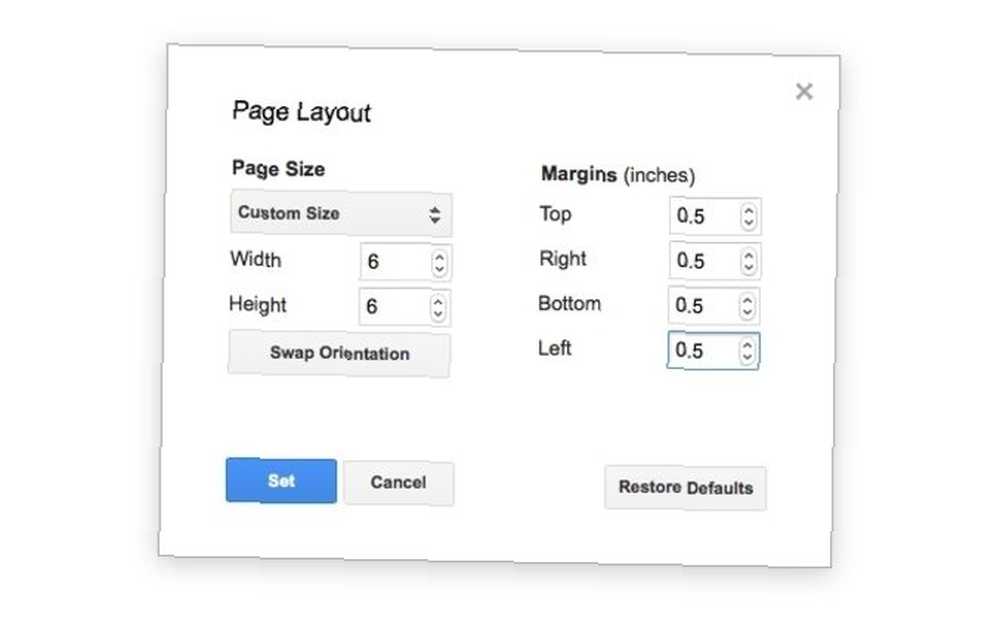
Özel sayfa boyutlarını ayarlamak için bu eklentiyi kullanın. Sayfanıza özel kenar boşlukları ayarlamak için de kullanabilirsiniz. Google Dokümanlar, dokümanı PDF olarak dışa aktarırken sayfa boyutunun korunmasını sağlar.
Nasıl kullanılır:
- Eklentiler menüsüne git
- Sayfa Düzeni Aracı'nı seçin ve sayfanın boyutunu ve ihtiyacınız olan kenar boşluklarını girin.
İndir: Sayfa Düzeni (Ücretsiz)
3. Metin Temizleyici
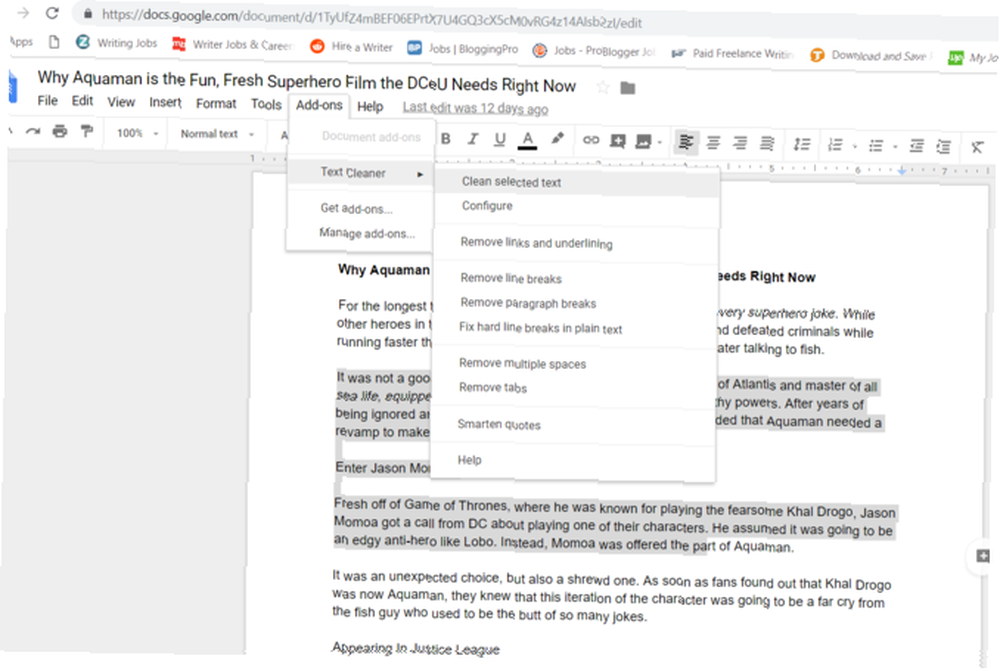
Bu araç gereksiz biçimlendirme kaldırmak ve bir metni temizlemek için kullanılır. Seçerseniz Biçimlendirmeyi Temizle Google Dokümanlar’da, tüm biçimlendirmelerinizin kaldırılmasına neden olur. Öte yandan, Metin Temizleyici, biçimlendirmeyi yalnızca seçili alandan kaldırmanıza olanak tanır. Satır sonları ve boşlukları da kaldırıldı.
Nasıl kullanılır:
- Temizlemek istediğiniz metnin bir bölümünü seçin..
- Eklentiler menüsünden Metin Temizleyici'yi seçin..
- Configure seçeneğine git.
- Saklamak veya silmek ve biçimlendirmek istediğiniz formatı seçin kayıt etmek.
İndir: Metin Temizleyici (Ücretsiz)
4. Kod Blokları
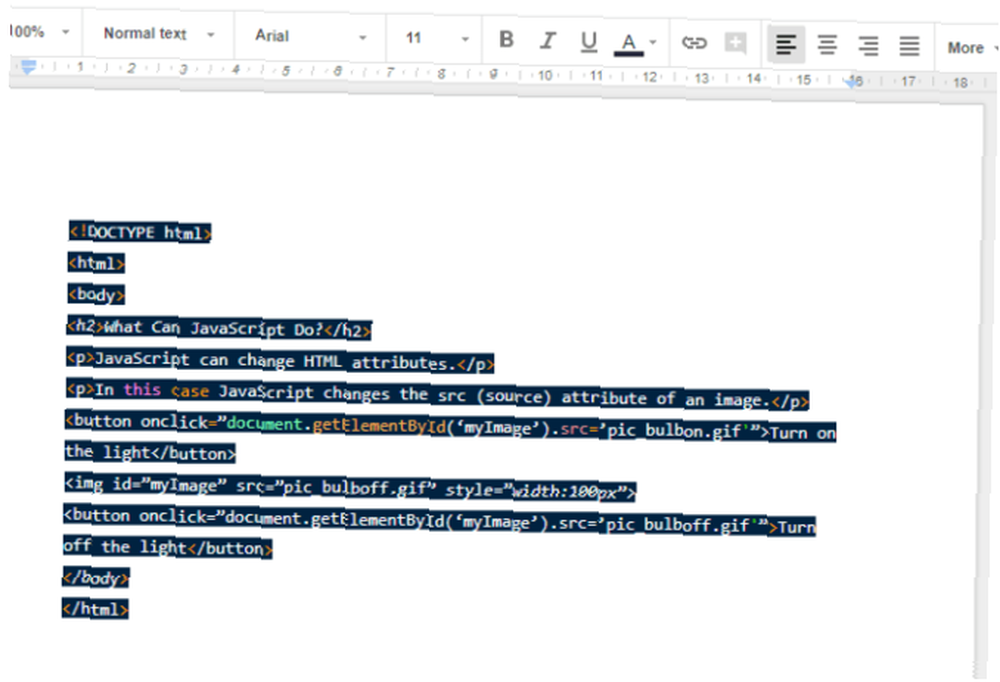
Bu, belgenize biçimlendirilmiş kodlar eklemek için kullanılabilir. Bu özellik, özellikle kod belgeleri yazarken ve diğer kodlayıcıların işiniz hakkında yorum yapmasını istediğinizde kullanışlıdır..
Nasıl kullanılır:
- Belgedeki kodu seçin.
- Kod Blokları kenar çubuğunu açın.
- Dil ve temayı ayarla.
- Kullanabilirsiniz Ön izleme biçimlendirilmiş kodun metinde nasıl görüneceğini görmek için.
- Metnin arka planını kaldırın veya ihtiyaçlarınıza bağlı olarak kullanmaya devam edin.
İndir: Kod Blokları (Ücretsiz)
5. Tablo Biçimlendirici
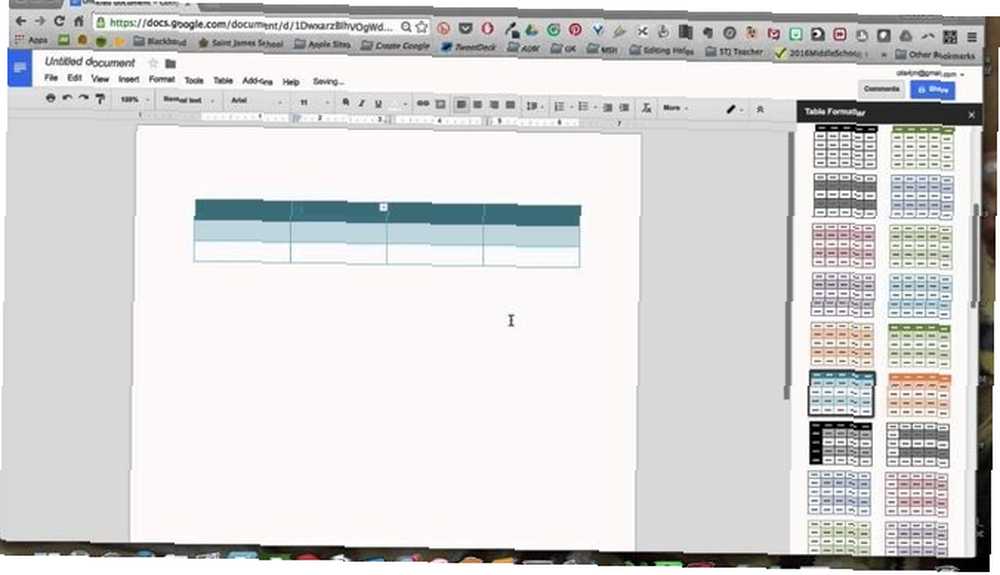
Bu eklenti, özelleştirilebilir tablolar oluşturmak için 60'ın üzerinde yerleşik tasarım ve araç setine sahiptir.
Nasıl kullanılır:
- Tablonun bir bölümünü seçin ve Tablo Formatlayıcısına gidin..
- Kullanabilirsiniz Tüm masalara başvur tüm tabloları aynı tarzda ayarlamak için.
- Git Özel Şablon ve özel kenarlık ve sıra tasarımları ile tablo için özelliklerinizi ayarlayın..
- Bir tabloyu çok hızlı bir şekilde kullanarak bölebilirsiniz. Tabloları Bölme ve Birleştirme Ayriyeten.
İndir: Tablo Biçimlendirici (Ücretsiz)
6. Çevir
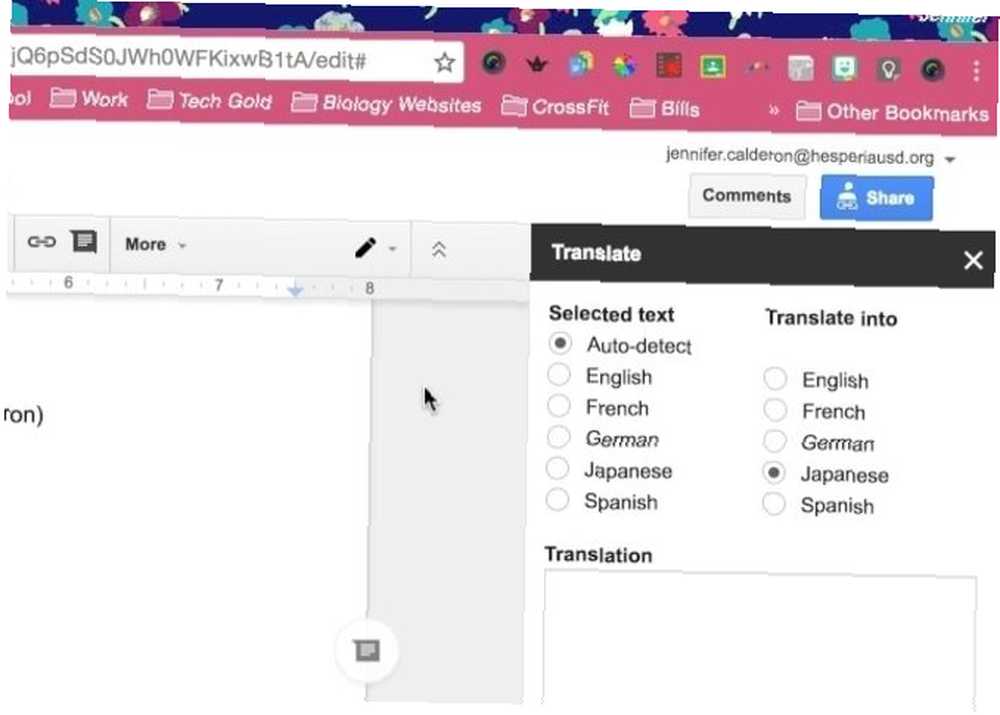
Adından da anlaşılacağı gibi, bu eklentiyi Google Dokümanlar’daki metin bloklarını çevirmek için kullanabilirsiniz. Translate eklentisi şu anda İngilizce, İspanyolca, Fransızca, Almanca ve Japonca'yı destekleyerek yakında eklenmesi bekleniyor..
Nasıl kullanılır:
- Çevirmek istediğiniz metin bloğunu seçin.
- Eklentiler menüsünde Çevir'e gidin ve metninizi çevirmek istediğiniz dili seçin..
- Tercüme etmek için daha fazla dil seçeneği için Translate + 'ı kullanabilirsiniz..
İndir: Çevir (Ücretsiz)
Not: Uygulama yalnızca Chrome ve Safari tarayıcılarında kullanılabilir. Eş anlamlılar sözlüğü de ekleyebilirsiniz. Sonunda Google Dokümanlar'a Eş Anlamlılar Sözlüğü Ekleme Sonunda Google Dokümanlar'a bir Eş anlamlılar Sözlüğü Ekleme Google Dokümanlar'a bir şey yazarken bu mükemmel kelimeyi bulmakta zorlanıyorsanız, yeni bir eklenti gelebilir. çok kullanışlı. daha fazla dil seçeneği için Google Dokümanlar’a.
7. Bağlantı Seçici
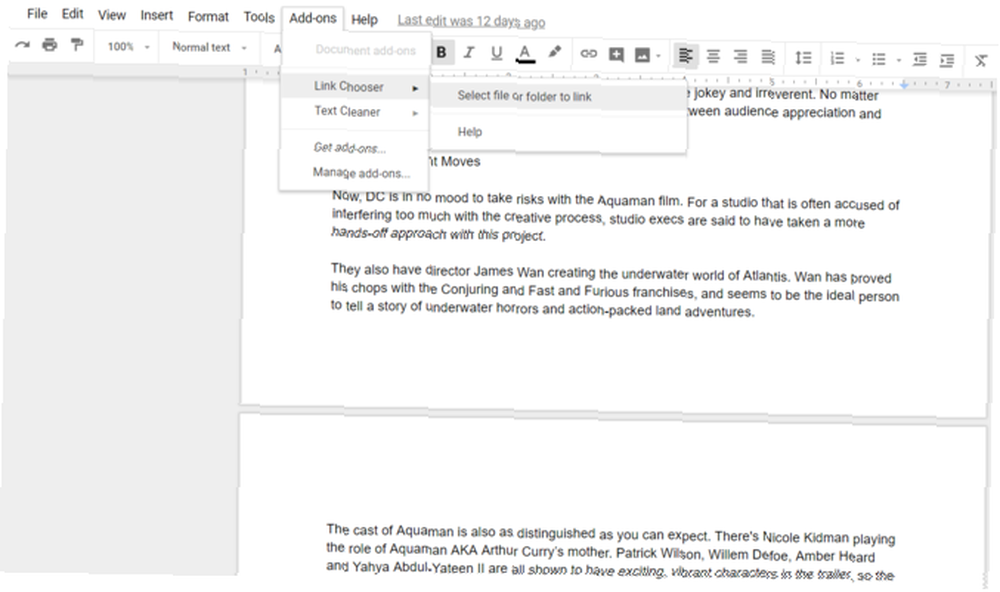
Google Drive dosyalarında hızlı gezinmeye ihtiyacınız varsa, Bağlantı Seçici’yi kullanabilirsiniz. Bu uygulama, stil kılavuzları veya referans notları gibi bir belge üzerinde çalışırken diğer dosyalara hızlı erişim sağlar..
Nasıl kullanılır:
- Eklentiyi çalıştırın ve belgenize eklenmesi gereken dosya veya klasörü seçin.
- Birkaç saniye sonra, orijinal dosyanın dokümanın başlığına bağlanacağı gösterilecektir..
- Başvuru için bağlantılı dosyaya geri dönmeniz gerektiğinde bağlantıya tıklayın.
İndir: Bağlantı Seçici (Ücretsiz)
8. DocSecrets
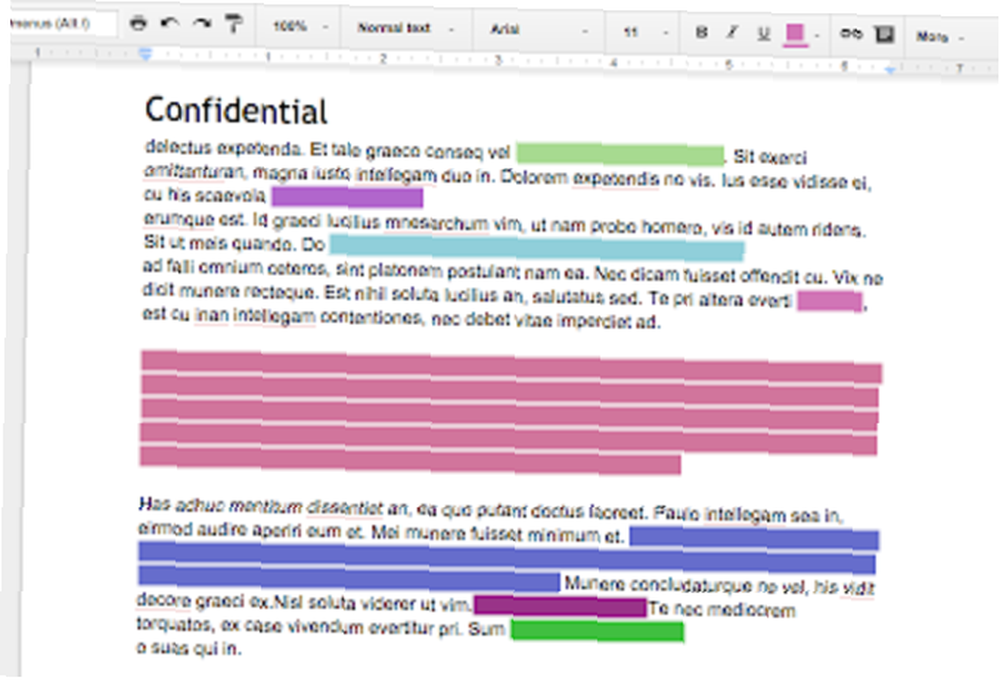
Belgenizde parola koruması kullanmanıza izin veren bir güvenlik uygulaması. DocSecrets'i uyguladığınızda, yalnızca siz ve parolayı paylaştığınız kişiler belgenin belirli bölümlerine erişebilecek ve üzerinde düzenlemeler yapabilecek.
Nasıl kullanılır:
- Doc Secrets'ın yan paneline bir şifre girin.
- İstediğiniz gizli metni, içine yazın eklemek alan.
- Mevcut metni gizlemek için metni seçin ve Tamam Sansür Metni saklamak için.
- Parolanızı seçtiğiniz kullanıcılarla paylaşın; Google Dokümanlar sayfasında Doküman Sırlarını yükledikten sonra metni görebilecekler.
İndir: DocSecrets (Ücretsiz)
Not: Bu eklenti, toplam güvenliği garanti edemediğinden finansal bilgiler gibi hassas veriler için kullanılmamalıdır..
9. Konuşun
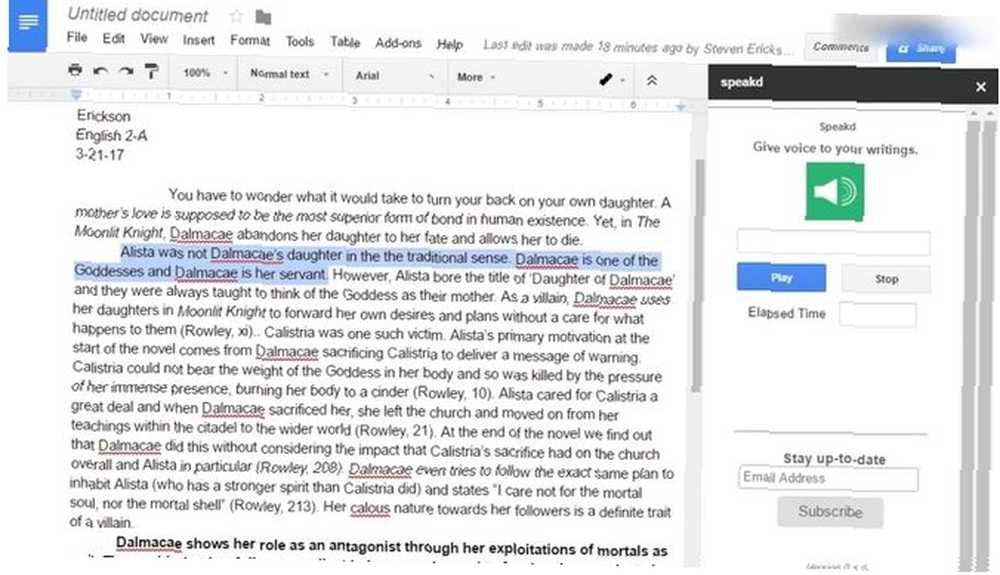
Temel olarak Google Dokümanlarınızda kullanabileceğiniz bir konuşma metni uygulamasıdır. Şimdilik, yalnızca program tarafından size sesli olarak metin okumak için Speakd kullanabilirsiniz. Bu eklenti, görme engelli kullanıcılar için doğal olarak çok faydalı olsa da, normal kullanıcılar tarafından bilgisayar ekranına bakmaktan bir mola vermek için de kullanılabilir..
Nasıl kullanılır:
- Metnin sesli olarak okunmasını istediğiniz kısmını seçin..
- Eklentiler menüsünde Speakd seçeneğine gidin ve play tuşuna basın. Bir robot sesi metni size okuyacak.
İndir: Konuşma (Ücretsiz)
Not: İçeriğinizi sözlü olarak dikte etmenize olanak sağlayan Google Dokümanlar tarafından sunulan Ses Yazma seçeneğiyle karıştırılmamalıdır, Google Dokümanın Ses Yazma: Verimlilik için Gizli Bir Silah Google Dokümanın Ses Yazma: Verimlilik İçin Gizli Bir Silah Bilmeniz gereken her şeyi öğrenin nasıl başlayacağınız ve verimlilik için birkaç ipucu da dahil olmak üzere Google Dokümanlar’daki ses dikte ve ses kontrolü hakkında. ve programın yazmasını sağlayın.
10. Lucidchart Diyagramları
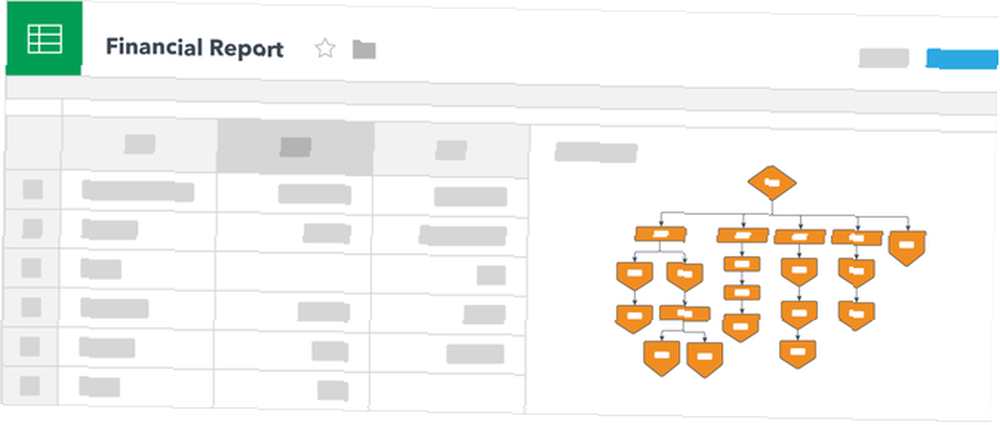
Belgenize her türlü grafiği eklemek için Lucidchart'ı kullanın. Bu eklenti, ilk başta askıya almak biraz zor olabilir. Grafik oluşturma işlemini kolaylaştırırken, grafiği tamamlamak için Google Dokümanlar’ın dışına çıkmanız gerekir..
Nasıl kullanılır:
- İmleci, diyagramı eklemek istediğiniz yere getirin.
- Diyagramı ayrıntılı olarak oluşturmak için Lucidchart uygulamasına gidin.
- Tamamlandığında, görüntüyü Lucidchart kenar çubuğundan ekleyebilirsiniz..
İndir: Lucidchart Diyagramları (Ücretsiz)
Çevrimiçi Daha İyi Belgeler Yaratma
Bu eklentiler sayesinde, tüm belgenizi oluşturmak için Microsoft Word'e geri dönmeniz ve ardından meslektaşlarınızın çalışmanızı görmesi ve girişlerini eklemesi için çevrimiçi olarak yüklemeniz gerekmeyecek. Artık Google Dokümanlar, MS Word kullanarak oluşturabileceğiniz hemen hemen her türlü dokümanı oluşturmak için kullanılabilir. Ayrıca bu Google Dokümanlar ipuçlarını kullanarak değerli zaman kazanmanızı sağlar.
Buna ek olarak, çevrimiçi belge oluşturma işleminin sunduğu diğer avantajlar ve ölçekler Google Dokümanlar’ın lehine ipucu vermeye başlar. Özellikle mobil cihazınızda Google Dokümanlar'ı da kullanabildiğiniz için Mobil Cihazlarda Google Dokümanlar'ı Kullanmaya Başlama Mobil Cihazlarda Google Dokümanlar'ı Kullanmaya Başlama Google Dokümanlar, yoldayken vazgeçilmez bir araçtır. İşte Google Dokümanlar’ı mobil cihazlarda kullanmak için bir başlangıç. veya Google Keep ile tek bir tıklamayla Google Keep'in gücünü Google Dokümanlar'a getirin Tek Tıklamayla Google Dokümanlar'ın gücünü Google Dokümanlar'a getirin Google Dokümanlar'daki bu son özellik sayesinde, Google Keep notlarını belgelerinize ekleyebilirsiniz. tek bir tıklama. not alma, arama ve etiketleme özelliklerine olanak sağlayan.











